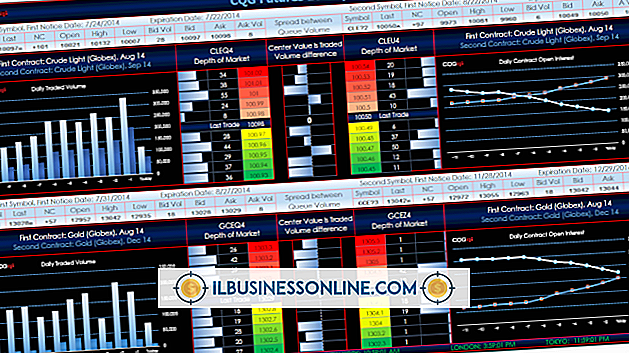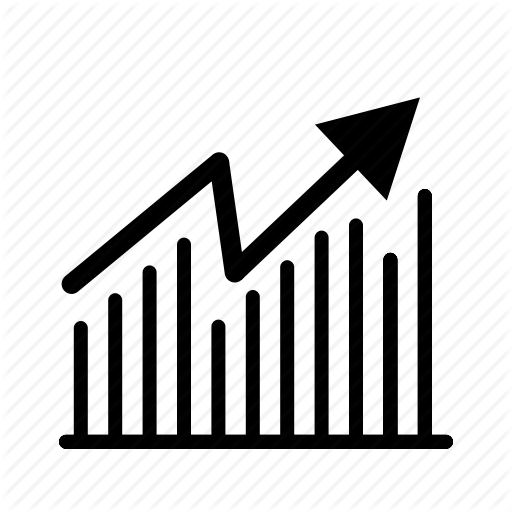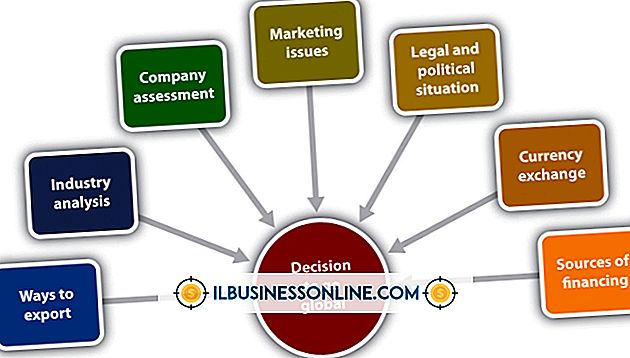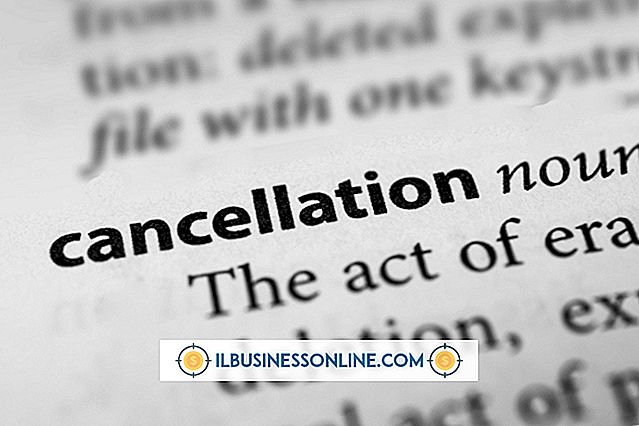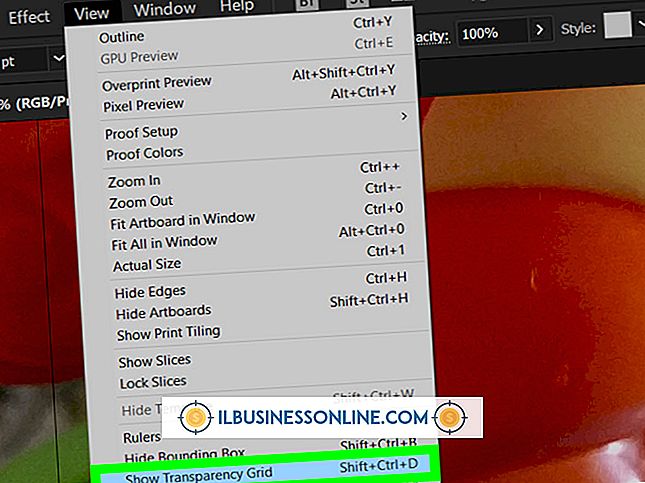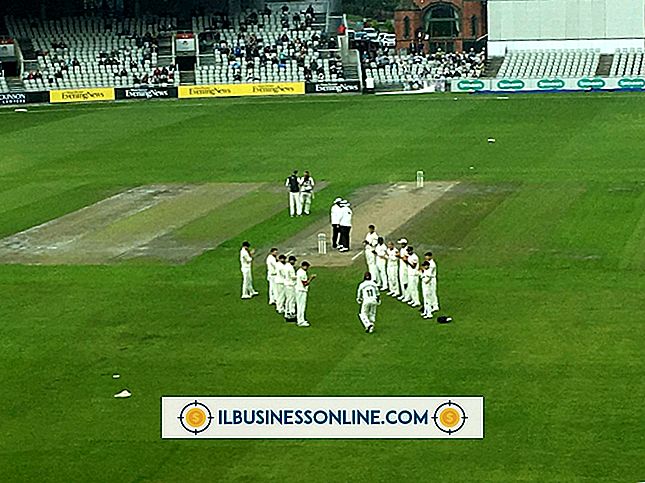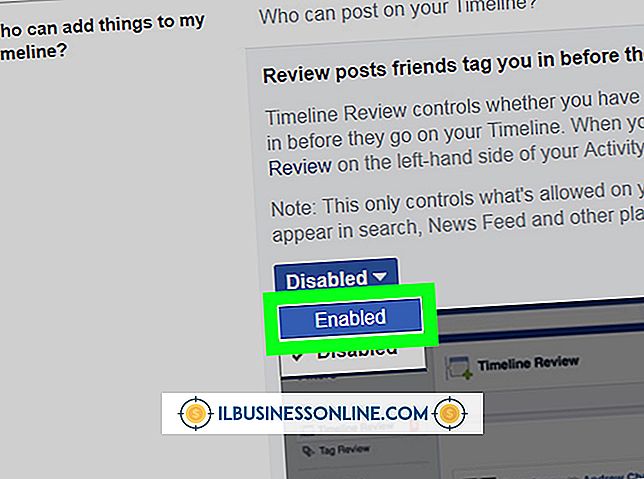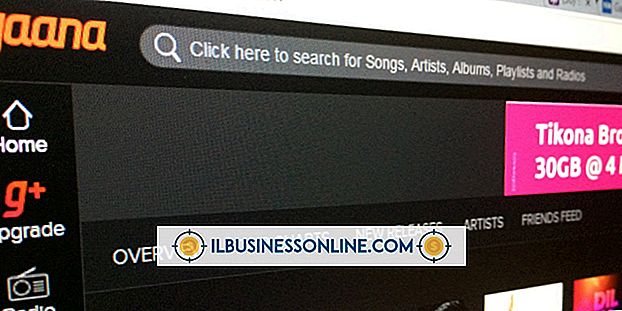Cách sử dụng Clipboard trên iPad

Apple đã thiết kế iPad với tính năng Clipboard cho phép bạn sao chép hoặc cắt cả văn bản và hình ảnh từ một ứng dụng và dán nó trong ứng dụng hoặc hoàn toàn trong một ứng dụng khác. Khi sử dụng iPad để liên lạc công việc, chẳng hạn như gửi email, tính năng có thể tăng năng suất bằng cách giảm thời gian cần thiết để nhập lại thông tin.
Bản văn
1.
Chạm vào màn hình cho đến khi kính lúp xuất hiện, sau đó kéo ngón tay của bạn cho đến khi từ bạn muốn cắt hoặc sao chép được tô sáng. Từ này được tô sáng màu xanh lam và bạn sẽ thấy một vòng tròn màu xanh ở đầu và cuối của từ.
2.
Đặt ngón tay của bạn vào một trong những chấm màu xanh và trượt ngón tay trên màn hình để làm nổi bật một số từ. Bạn có thể làm nổi bật nhiều văn bản khi cần thiết. Trong một số ứng dụng, tùy chọn "Chọn tất cả" xuất hiện. Chạm vào đây nếu bạn muốn làm nổi bật toàn bộ câu.
3.
Nhấn "Sao chép" hoặc "Cắt." Văn bản được lưu vào clipboard.
4.
Mở ứng dụng mà bạn muốn dán văn bản.
5.
Đặt và giữ ngón tay của bạn trên hộp văn bản cho đến khi kính lúp xuất hiện, sau đó thả ngón tay ra.
6.
Nhấn "Dán."
Hình ảnh
1.
Chạm và giữ hình ảnh để sao chép hoặc cắt vào bảng tạm cho đến khi menu bật lên xuất hiện.
2.
Chọn "Sao chép" hoặc "Cắt" từ menu. Trong một số ứng dụng, chẳng hạn như Thư, bạn cần nhấn "Chọn" trước khi nhấn "Sao chép" hoặc "Cắt".
3.
Mở ứng dụng để dán hình ảnh.
4.
Chạm và giữ khu vực mà bạn muốn dán hình ảnh cho đến khi kính lúp xuất hiện, sau đó nhấc ngón tay lên.
5.
Nhấn "Dán" để dán hình ảnh.